近日有一些小伙伴咨询小编Microsoft Office Outlook 2020如何删除窗体?下面就为大家带来了Microsoft Office Outlook 2020删除窗体的方法,有需要的小伙伴可以来了解了解哦。
第一步:首先我们打开电脑上的Microsoft Office Outlook(微软邮箱)软件,在任一选项卡的功能区右键单击,在弹出菜单中选择“自定义功能区”(如图所示)。
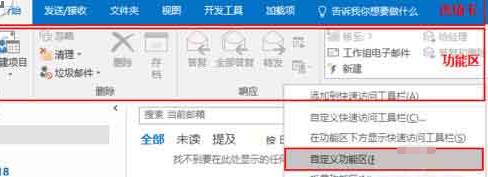
第二步:然后我们在弹出的“Outlook选项”窗口中,最左侧的选项卡此时为“自定义功能区”,点击其上的“高级”选项卡,切换到高级设置界面(如图所示)。
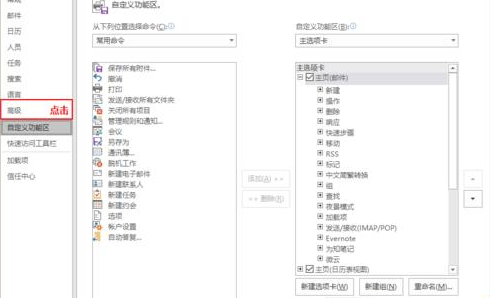
第三步:接着我们滚动鼠标,向下拖动找到“开发工具”设置栏,点击其下的“自定义窗体”按钮(如图所示)。

第四步:这时我们在弹出的选项窗口中点击“管理窗体”按钮(如图所示)。
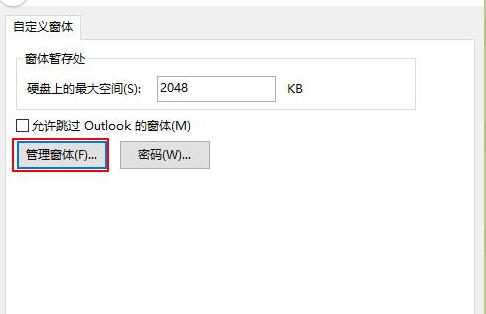
第五步:在弹出的“窗体管理程序”窗口分为左右两栏,在右栏,可以看到默认显示了所有发布到个人窗体下的自定义窗体,选择需要删除的窗体,然后点击删除。在删除确认对话窗口中,点击“是”,窗体即被删除(如图所示)。
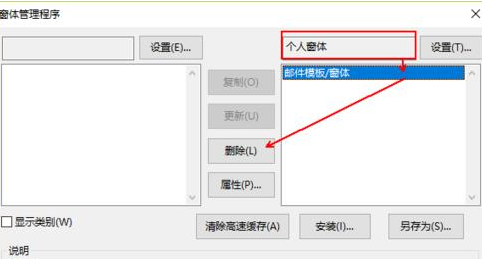
第六步:若是在窗体发布时,不是保存到个人窗体库,而是其他位置,点击“窗体管理程序”右栏的“设置”按钮,在弹窗中选到对应位置。例如窗体发布时保存到了“收件箱”,则选择文件夹窗体库,找到其中的“收件箱”,选中,然后点击弹窗中的确定按钮。此时“窗体管理程序”窗口的右栏,将显示收件箱下的所有自定义窗体,选择需要删除的窗体,选中后点击删除按钮即可(如图所示)。
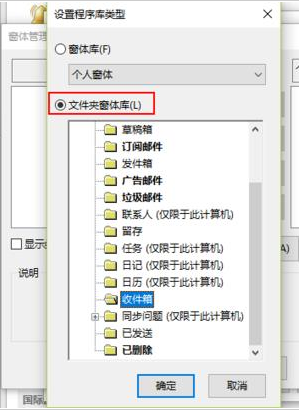
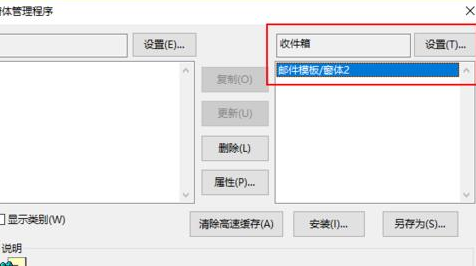
第七步:最后我们删除所有需要删除的窗体后,关闭界面中的所有选项对话窗口,回到Outlook主界面。依次点击开始【选项卡】>新建项目>其他项目>选择表单,可以看到对应位置下已无删除的窗体(如图所示)。































































































